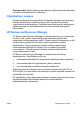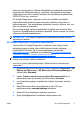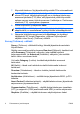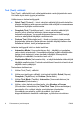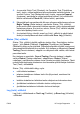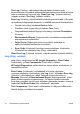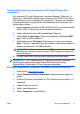Quick Setup and Getting Started Guide
Tietojen tallentaminen ja tulostaminen HP Insight Diagnostics
-ohjelmassa
Voit tallentaa HP Insight Diagnostics -ohjelman Survey (Tutkimus)- ja
Log (Loki) -välilehdissä näkyvät tiedot levykkeelle tai USB 2.0 HP Drive
Key -laitteeseen (koko vähintään 64 megatavua). Tietoja ei voi tallentaa
kiintolevyasemalle. Järjestelmä luo automaattisesti html-tiedoston, joka
vastaa näytön tietoja.
1. Aseta laitteeseen levyke tai USB 2.0 HP Drive Key (muistia vähintään
64 Mt). USB 1.0 Drive Key ei sovellu tähän laitteeseen.
2. Valitse näytön oikeasta yläkulmasta Save (Tallenna).
3. Valitse Save to the floppy (Tallenna levykkeelle) tai Save to USB
key (Tallenna USB-avaimeen).
4. Syötä tiedostonimi File Name (Tiedostonimi) -ruutuun ja napsauta
Save (Tallenna) -näppäintä. Nyt html-tiedosto tallennetaan laitteessa
olevaan levykkeeseen tai USB-avaimeen.
HUOMAUTUS:
Älä poista levykettä tai USB-muistilaitetta, ennen kuin
näyttöön tulee sanoma, jonka mukaan HTML-tiedosto on tallennettu
tietovälineeseen.
5. Tulosta tiedot niiden tallentamiseen käytetystä tietovälineestä.
HUOMAUTUS:
Kun haluat sulkea HP Insight Diagnostics -ohjelman,
valitse näytön vasemmasta alakulmasta Exit Diagnostics (Sulje
diagnostiikka). Poista sitten CD-levy optisesta asemasta.
HP Insight Diagnostics -ohjelman uusimman version lataaminen
1. Avaa sivusto http://www.hp.com.
2. Valitse Software & Driver Downloads (Ohjelmistojen ja ohjaimien
lataus).
3. Syötä tuotenumero (esimerkiksi dc7700) tekstiruutuun ja paina Enter-
näppäintä.
4. Valitse tietokoneesi malli.
5. Valitse käyttöjärjestelmä.
6. Valitse Diagnostic (Vianmääritys).
FIWW
HP Insight Diagnostics
11